コンピューターにインストール権限を設定する方法
- 藏色散人オリジナル
- 2020-05-14 10:45:2924144ブラウズ

コンピューターにインストール権限を設定するにはどうすればよいですか?
具体的な手順は次のとおりです:
1. まず、Windows R を押してファイル名を指定して実行ダイアログ ボックスを表示し、「GPEDIT.MSC」と入力して [OK] を押します。下図に示すように [] ボタンをクリックし、次のステップに進みます。
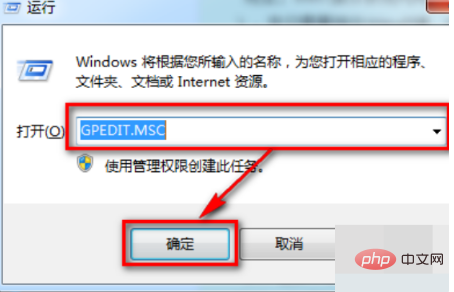
2. 次に、上記の手順を完了した後、図に示すように、新しく表示されたページで、[ローカル コンピューター ポリシー] の [Windows の設定] オプションを選択します。以下、次のステップに進みます。
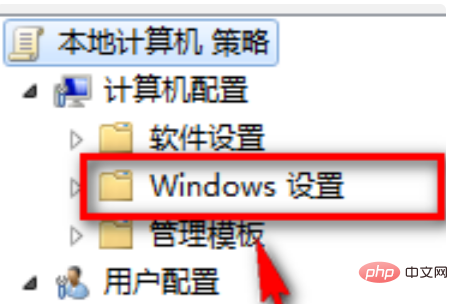
#3. 上記の手順を完了したら、下図に示すように [セキュリティ設定] オプションを選択し、次の手順に進みます。
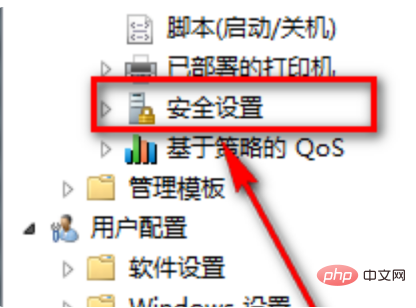
4. 上記の手順を完了したら、下図に示すように、[セキュリティ設定] の [アプリケーション制御ポリシー] オプションをクリックして、次の手順に進みます。次のステップ。
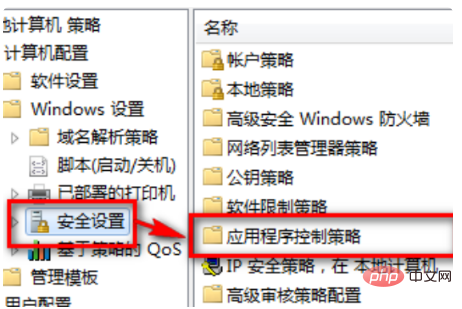
#5. 最後に、上記の手順を完了したら、次の図に示すように AppLocker で設定できます。このようにして、問題は解決される。
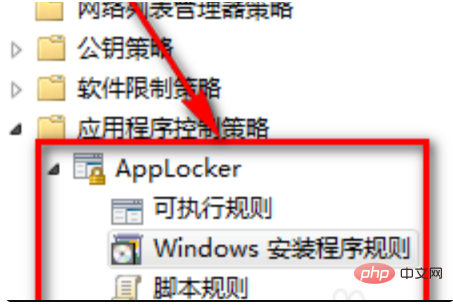
以上がコンピューターにインストール権限を設定する方法の詳細内容です。詳細については、PHP 中国語 Web サイトの他の関連記事を参照してください。
声明:
この記事の内容はネチズンが自主的に寄稿したものであり、著作権は原著者に帰属します。このサイトは、それに相当する法的責任を負いません。盗作または侵害の疑いのあるコンテンツを見つけた場合は、admin@php.cn までご連絡ください。

